word2007自动生成目录步骤,Word2007怎么自动生成目录
Word2007自动生成目录步骤,Word2007怎么自动生成目录在写论文或者其他长篇文档时,目录是必不可少的。手动编写目录费时费力,而且容易出错
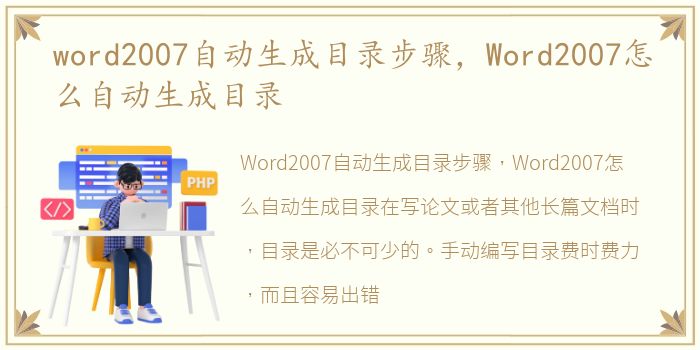
Word2007自动生成目录步骤,Word2007怎么自动生成目录
在写论文或者其他长篇文档时,目录是必不可少的。手动编写目录费时费力,而且容易出错。Word2007提供了自动生成目录的功能,可以大大减轻我们的工作量。下面将介绍Word2007自动生成目录的步骤。
步骤一:设置标题样式
在Word2007中,只有使用“标题”样式的文字才会被自动纳入目录中。因此,在开始编写文档之前,需要先设置好标题样式。具体操作如下:
1. 选中要设置为标题的文字。
2. 在“开始”选项卡中,找到“样式”组。
3. 点击“样式”组中的“标题1”、“标题2”等选项,即可将选中的文字设置为相应级别的标题。
步骤二:插入目录
设置好标题样式后,就可以插入目录了。具体操作如下:
1. 将光标放置在要插入目录的位置。
2. 在“引用”选项卡中,找到“目录”组。
3. 点击“目录”组中的“目录”选项,即可插入一个默认格式的目录。
步骤三:更新目录
在文档编写过程中,随着内容的不断增加或修改,目录也需要不断更新。Word2007提供了自动更新目录的功能。具体操作如下:
1. 在目录所在的位置,右键点击鼠标。
2. 在弹出的菜单中,选择“更新域”选项。
3. 在弹出的对话框中,选择“更新整个目录”选项,然后点击“确定”按钮。
Word2007自动生成目录功能的使用,可以大大减轻我们的工作量,提高文档编写效率。只需要设置好标题样式,插入目录,然后定期更新目录即可。希望本文介绍的步骤能够帮助大家更好地使用Word2007自动生成目录功能。
推荐阅读
- 生育津贴怎么查询进度 网上查询,生育津贴怎么查询
- 我的世界活塞怎么做成的,我的世界活塞怎么做
- word如何设置主题字体,手机QQ怎样设置主题和字体呢
- 家庭用电热水器和燃气热水器哪个好,电热水器和燃气热水器哪个好
- 3d复制模型的时候卡很长时间,绝地求生N卡3D设置
- HUAWEI,WATCH2_配对教程指导
- 最囧游戏二通关策略36关,最囧游戏2攻略36-40关
- 买新车提车注意事项以及验车的步骤,提车注意事项以及验车的步骤
- 华为手机哪款最好用,华为手机性价比排行榜推荐
- 绝地求生开挂后怎么清除残留,绝地求生怎么退出组队
- 铝材十大品牌凤铝,铝材十大品牌排行榜
- 怎么查别人有没有驾照,怎么查别人有没有给自己寄快递
- steam如何绑定令牌,steam如何绑定uplay
- 补办临时身份证需要什么手续多少钱,补办临时身份证需要什么手续
- 网易云音乐设置苹果手机铃声,网易云音乐怎么设置铃声
- 打王者时手机太卡怎么办,玩王者荣耀游戏手机卡顿怎么办
- 坐飞机的流程和注意事项和手续,坐飞机的流程和注意事项
- 电视小米盒子怎么看电视文章,小米盒子怎么看电视文章
- 部落冲突单人模式所有关卡,部落冲突单人关卡竞技场攻略
- 左右脸不对称怎么自我矫正,左右脸不对称怎么办
